


Win10系统中,MAC地址(媒体访问控制地址)是网卡的唯一标识,用于网络通信中的设备识别。无论是进行网络配置、解决网络连接问题,还是设定网络设备的访问控制,了解如何查看MAC地址都是一个基础且必要的操作。本文将为你详细介绍如何在Win10系统中轻松查看MAC地址,让你快速掌握这项常见的操作技巧。
方法一:
1、按 Win + R 打开运行框,输入 cmd。
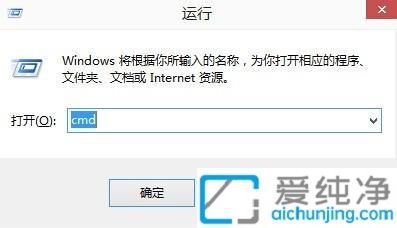
2、输入 ipconfig /all,按 Enter 键执行。
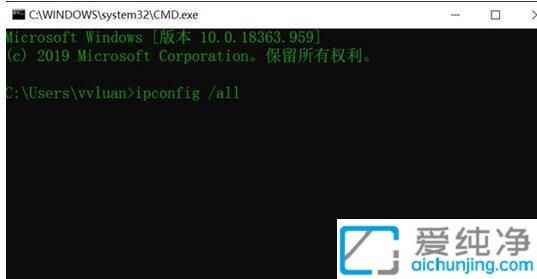
3、找到 物理地址,这就是我们要查询的 MAC 地址。
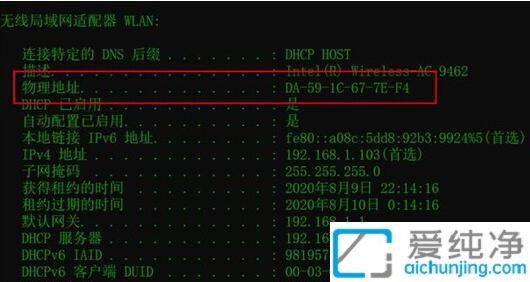
注意:这种方法在有网和没网的情况下均可查到。
方法二:
1、打开 网络连接 界面,点击右侧的 网络和共享中心,然后选择 WLAN。
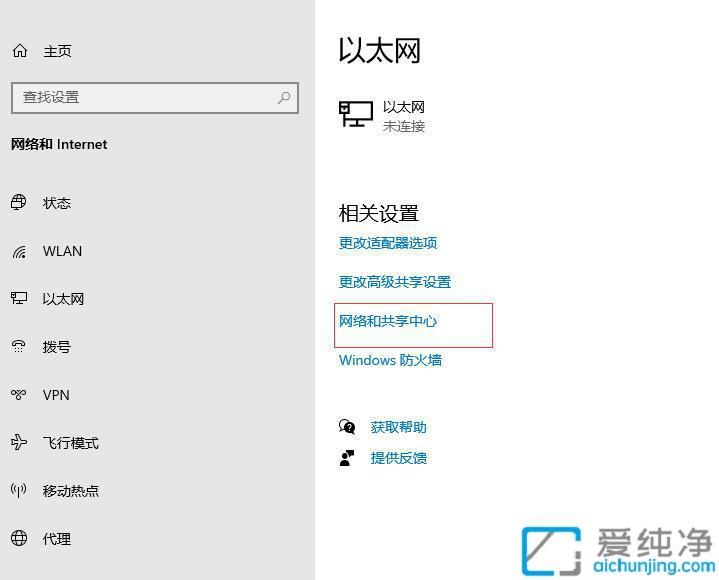
2、点击 状态。
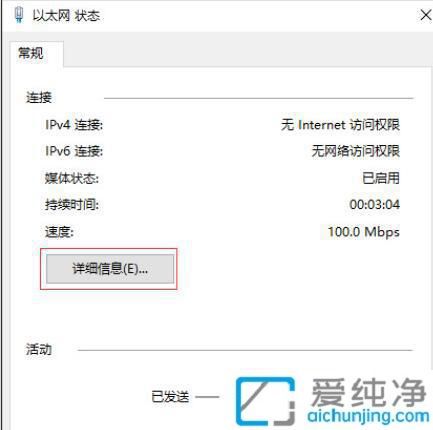
3、选择 详细信息,这里的 物理地址 对应的就是无线网的 MAC 地址。
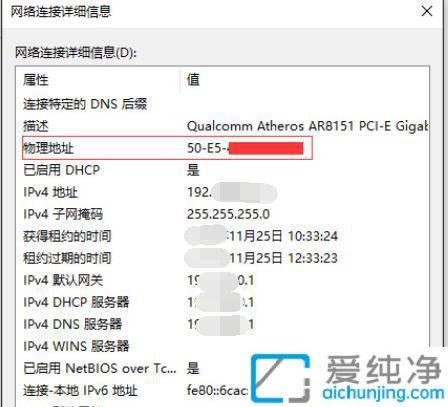
注意:在未连接网络的情况下无法查到,需连接上无线网才能查看。
通过本文中介绍的方法,你应该能够轻松找到Win10系统中的MAC地址。掌握这一技能不仅有助于你更好地管理网络连接,还有助于解决一些常见的网络问题。
| 留言与评论(共有 条评论) |